估计有的用户还不了解Excel财务数据怎样快速转换收支报表的操作,下文小编就分享Excel财务数据快速转换收支报表的操作方法,希望对你们有所帮助哦。
Excel财务数据快速转换收支报表的操作方法

1、插入数据透视表单击数据区域的任意单元格,依次单击【插入】→【数据透视表】。在【创建数据透视表】对话框中单击【确定】,插入一个空白数据透视表。

2、调整透视表布局依次将日期、银行和金额字段添加到行标签区域,将金额字段拖动到数值区域。
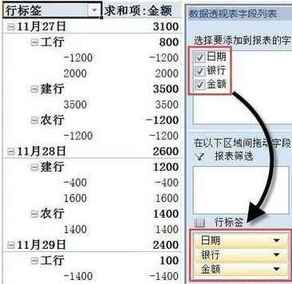
3、创建组右键单击行标签中的数值,在扩展菜单中单击【创建组】。在【组合】对话框中,将【起始于】修改为0,【步长】设置为一个较大的值。
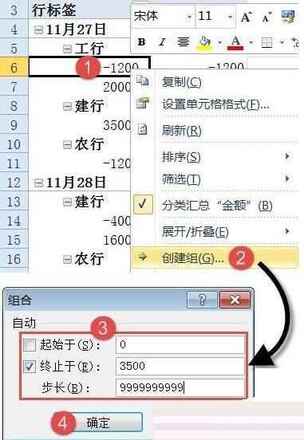
4、修改分组标记将行标签中的<0修改为“支出”,将0-999998修改为“收入”。
5、在数据透视表字段列表中,将行标签区域的【金额】字段拖动到列标签区域。最后删除透视表的行总计,适当调整和美化透视表,看效果吧。

快来学习学习Excel财务数据快速转换收支报表的操作步骤吧,一定会帮到大家的。
本文来自投稿,不代表闪电博客-科普知识-常识技巧网立场,如若转载,请注明出处http://www.tuosiweiyingxiao.cn/post/253467.html
免责声明:本文仅代表文章作者的个人观点,与本站无关。其原创性、真实性以及文中陈述文字和内容未经本站证实,对本文以及其中全部或者部分内容文字的真实性、完整性和原创性本站不作任何保证或承诺,请读者仅作参考,并自行核实相关内容。如有侵权联系删除邮箱1922629339@qq.com,我们将按你的要求删除










